Come disinstallare Internet Explorer
Da qualche giorno a questa parte, il tuo computer ha cominciato ad aprire le pagine Web con il vecchio Internet Explorer anziché con Chrome o con il browser che avevi impostato precedentemente come predefinito? Vorresti eliminare ogni traccia di Internet Explorer dal tuo computer ma non sai come fare? Ormai molti siti Web si aprono in modalità Internet Explorer e non sai come impedire che ciò accada? Se hai risposto affermativamente ad almeno una di queste domande, sappi che sei capitato nel posto giusto al momento giusto.
Con il tutorial di oggi, infatti, ti spiegherò come “disfarti” di Internet Explorer (l'ormai obsoleto browser di casa Microsoft, attualmente soppiantato da Edge), andando a impostare un altro software come browser predefinito sul PC, disinstallandolo completamente o effettuando il downgrade a una sua versione precedente (qualora l'ultima non funzionasse correttamente). Insomma, se hai bisogno di disinstallare Internet Explorer, hai trovato la soluzione ai tuoi problemi!
Non ti resta che prenderti cinque minuti di tempo libero, analizzare tutte le procedure contenute in questo tutorial e mettere in pratica quella più adatta alle tue esigenze. Indipendentemente dalla versione di Windows e di Internet Explorer che utilizzi, ti assicuro che riuscirai nel tuo intento e potrai presto tornare a navigare con serenità su Internet usando il programma che preferisci di più. Buona lettura e buon lavoro!
Indice
- Come disinstallare Internet Explorer in Windows 11
- Come disinstallare Internet Explorer in Windows 10
- Come disinstallare Internet Explorer in Windows 7
- Come cancellare i dati di Internet Explorer
Come disinstallare Internet Explorer in Windows 11
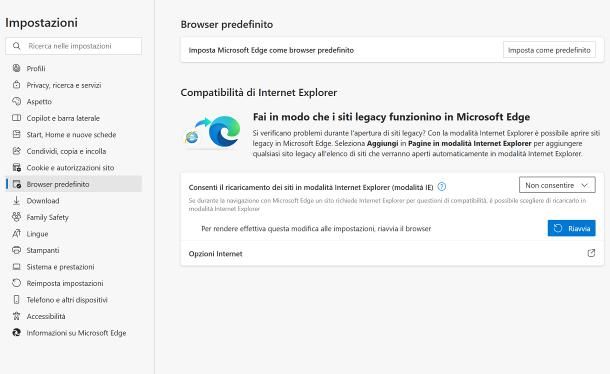
Il sistema operativo Windows 11 non include il browser Internet Explorer; tuttavia, esiste una speciale modalità del browser Microsoft Edge, denominata Modalità IE, in grado di simulare il comportamento del vecchio browser di casa Microsoft su richiesta, per determinate schede e sito Web, senza però incappare nei problemi di sicurezza e stabilità caratteristici del vecchio programma di navigazione.
Tuttavia, se vuoi comunque sbarazzarti di qualsiasi cosa riguardi Internet Explorer a prescindere dalla sua natura, sappi che non soltanto la modalità IE si può disattivare da Edge, ma che essa si può eliminare completamente da Windows. Mi chiedi come si fa? È semplicissimo.
Per disattivare la modalità IE di Edge, avvia quest'ultimo browser, clicca sul pulsante … posto in alto a destra e seleziona la voce Impostazioni, dal menu che ti viene proposto. Ora, fai clic sulla voce Browser predefinito residente nella barra laterale della scheda che va ad aprirsi (qualora non fosse immediatamente visibile, ingrandisci la finestra di Edge o fai clic sul pulsante ☰, residente in alto, per mostrarla) e individua la dicitura Compatibilità di Internet Explorer.
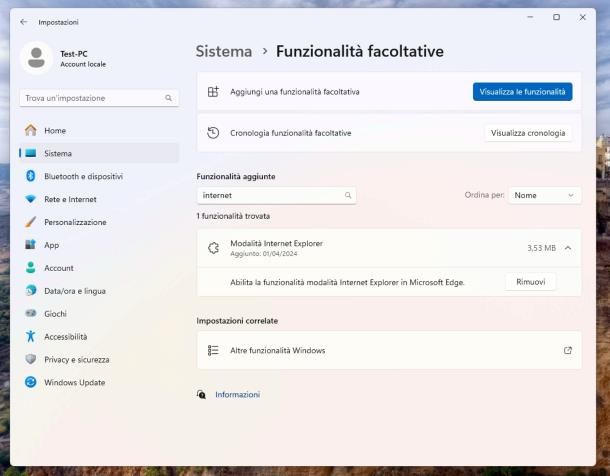
A questo punto, imposta il menu a tendina denominato Consenti il ricaricamento dei siti in modalità Internet Explorer (modalità IE) sull'opzione Non consentire e fai clic sul pulsante Riavvia, per riavviare il browser e rendere effettivi i cambiamenti.
Per agire in maniera ancora più drastica, e disinstallare completamente la modalità IE da Edge, devi disinstallare la rispettiva caratteristica di sistema: dunque, apri il menu Start di Windows, digita le parole Funzionalità facoltative al suo interno e clicca sul primo risultato ricevuto, contraddistinto dalla dicitura Impostazioni sistema.
A questo punto, digita le parole Internet explorer all'interno del campo di testo posto subito sotto la voce Funzionalità aggiunte, fai clic sul risultato denominato Modalità Internet Explorer e premi sul pulsante Rimuovi, per cancellare la caratteristica facoltativa corrispondente; quando necessario, riavvia il computer per rendere effettive le modifiche e il gioco è fatto.
Come disinstallare Internet Explorer in Windows 10
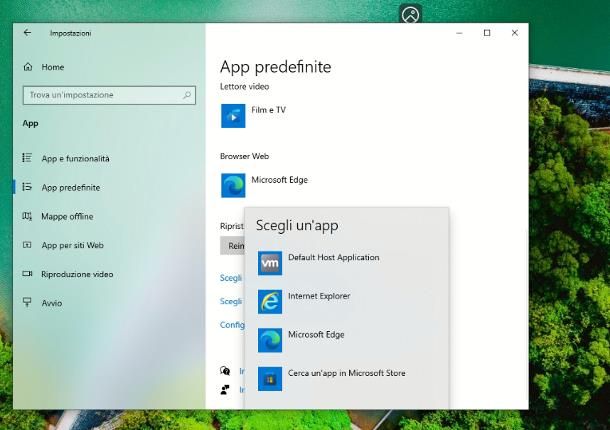
Passiamo ora a Windows 10. Se intendi liberarti di Internet Explorer, faresti bene a installare innanzitutto un programma di navigazione alternativo (se non lo hai già fatto) e a configurarlo come browser predefinito, ove necessario.
Per eseguire quest'ultima operazione, in particolare, fai clic sul simbolo dell'ingranaggio residente nel menu Start, per accedere alle Impostazioni di Windows, clicca sull'icona App e premi sulla dicitura App predefinite, presente di lato. Infine, clicca sul pulsante posto sotto la voce Browser Web e scegli il programma di navigazione che intendi usare in futuro, tra quelli elencati.
Su alcune edizioni di Windows 10, la possibilità di usare Internet Explorer è eliminata con un aggiornamento specifico, distribuito a partire da febbraio 2023. Per questo motivo, ti consiglio di applicare innanzitutto gli aggiornamenti di Windows, per verificare se Internet Explorer “si elimina” in autonomia: dunque, riapri il pannello delle Impostazioni di Windows 10, clicca sull'icona di Aggiornamento e sicurezza e fai clic sul pulsante Verifica disponibilità aggiornamenti, per avviare la ricerca di update disponibili.
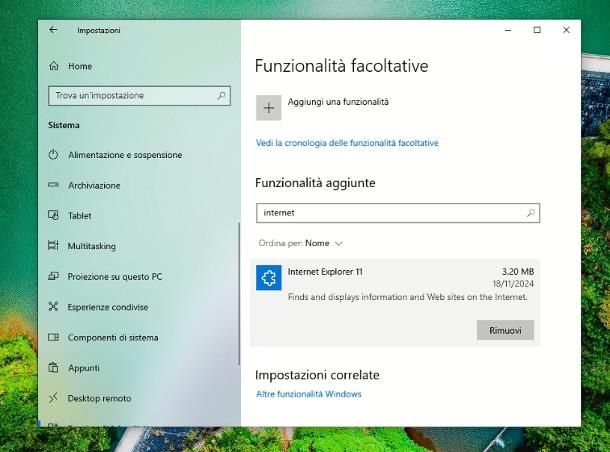
Se questi ultimi vengono individuati, attendi che i relativi file vengano scaricati e installati o, se necessario, premi sul pulsante Scarica e installa, per avviare la procedura; qualora avessi invece disabilitato la ricerca automatica degli update, premi sul bottone Riprendi aggiornamenti, per ripristinarla.
Dopo aver completato l'installazione dei file necessari, non ti resta che riavviare il computer, per rendere effettive le modifiche implementate; se hai difficoltà nell'applicare gli aggiornamenti di Windows 10, leggi il mio tutorial dedicato all'argomento, nel quale ti spiego come fare.
Se, dopo aver completato i passaggi di cui sopra, Internet Explorer fosse ancora presente sul computer, puoi ottenere il risultato sperato agendo sulle funzionalità facoltative di Windows. Dunque, riapri nuovamente il pannello delle Impostazioni, premendo la combinazione di tasti Win+I sulla tastiera, fai clic sull'icona di Sistema e poi sulla dicitura Funzionalità facoltative, visibile di lato.
A questo punto, digita le parole Internet explorer all'interno del campo di testo che vedi in alto, subito sopra l'elenco delle funzionalità aggiunte, clicca sul primo risultato che compare e premi sul pulsante Rimuovi, per avviare l'eliminazione del browser. Infine, riavvia il PC e, all'accesso successivo, verifica che il vecchio browser di Microsoft sia stato definitivamente cancellato.
Come disinstallare Internet Explorer in Windows 7
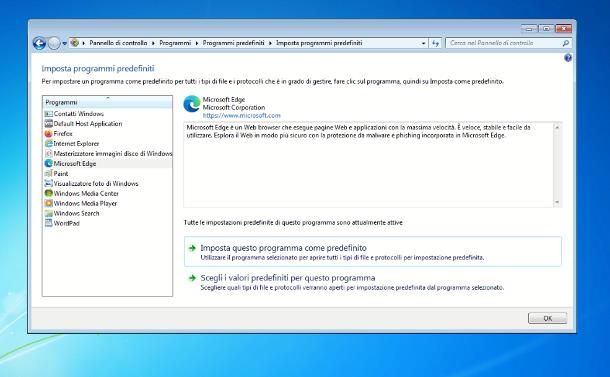
Hai in dotazione un vecchio PC dotato del sistema operativo Windows 7 e vorresti eliminare Internet Explorer anche da lì? La cosa è assolutamente fattibile ma, prima di spiegarti come procedere, ritengo doveroso farti un avviso importante: esattamente come il vecchio browser, Windows 7 è un sistema operativo non più aggiornato da diversi anni e, di conseguenza, è continuamente esposto a possibili rischi per la sicurezza e l'integrità dei dati.
Alla luce di ciò, se ne hai la possibilità e se l'hardware del computer lo permette, ti consiglio di aggiornare Windows a un'edizione più recente e a oggi supportata da Microsoft, come Windows 10 (che riceverà aggiornamenti almeno fino a ottobre 2025) oppure Windows 11; quest'ultimo, in alcune circostanze, può essere installato anche in assenza di determinati requisiti minimi, come la piattaforma TPM 2.0 o la presenza di Secure Boot.
Detto ciò, anche in questo caso, ti consiglio di verificare che Internet Explorer non risulti configurato come browser predefinito e, in caso contrario, di modificare questa impostazione: per riuscirci, apri il menu Start di Windows, digita le parole programmi predefiniti nel campo di testo situato in basso e clicca sul primo risultato restituito.
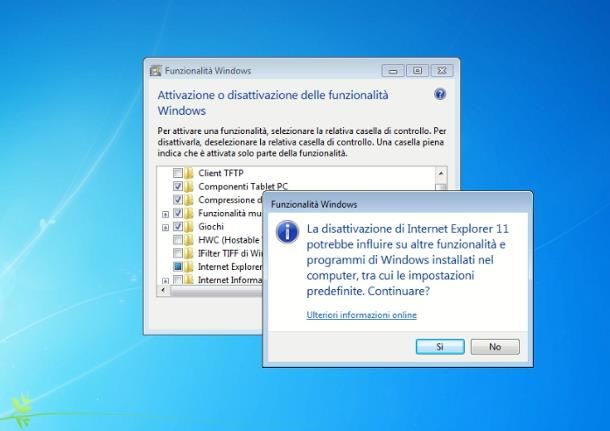
Successivamente, clicca sulla voce Imposta i programmi predefiniti residente nel pannello che va ad aprirsi, clicca sul nome del browser che vuoi usare al posto di Internet Explorer (di lato) e poi sulla voce Imposta questo programma come predefinito, per applicare i cambiamenti.
A questo punto, non ti resta che procedere con la cancellazione definitiva del browser: riapri il menu Start di Windows, digita le parole funzionalità windows nel campo di testo residente in basso e clicca sul risultato denominato Attivazione o disattivazione delle funzionalità Windows.
Superato anche questo step, individua la voce Internet Explorer nell'elenco dei programmi installati, elimina il segno di spunta situato in sua corrispondenza e clicca sui pulsanti Sì e OK, per confermare tutto. Infine, riavvia il computer e verifica che il browser non sia più presente nell'elenco dei programmi disponibili in Windows.
Come cancellare i dati di Internet Explorer
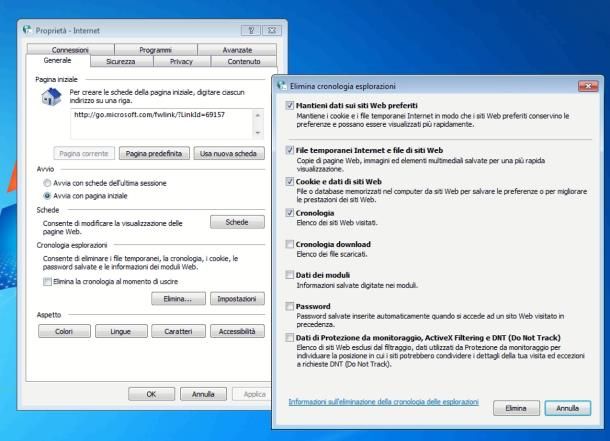
Hai finalmente eliminato del tutto Internet Explorer dal tuo PC e, adesso, vuoi la certezza che non restino altre tracce del browser, né dell'attività di navigazione eseguita tramite lo stesso? Se è questo il tuo caso, come step conclusivo, sappi che puoi liberarti della cronologia di navigazione, dei cookie, dei file temporanei e di tutto quanto riguardi il traffico generato tramite il vecchio browser, nel giro di pochi secondi.
Farlo è semplicissimo: per iniziare, apri il menu Start di Windows, digita le parole opzioni Internet al suo interno e clicca sul primo risultato che compare sullo schermo, contrassegnato dalla dicitura Pannello di controllo. Successivamente, fai clic sulla scheda Generale situata nella nuova finestra che va ad aprirsi (se necessario), premi sul pulsante Elimina… collocato nella sezione Cronologia esplorazioni e, dopo aver selezionato tutte le voci che compaiono sullo schermo, clicca sul pulsante Elimina e il gioco è fatto.
La procedura di cui sopra è utile altresì per eliminare i dati di navigazione effettuati dalla Modalità IE di Edge, poiché le cartelle contenenti i cookie, i file temporanei e tutti gli altri dati sono esattamente le stesse di Internet Explorer.

Autore
Salvatore Aranzulla
Salvatore Aranzulla è il blogger e divulgatore informatico più letto in Italia. Noto per aver scoperto delle vulnerabilità nei siti di Google e Microsoft. Collabora con riviste di informatica e cura la rubrica tecnologica del quotidiano Il Messaggero. È il fondatore di Aranzulla.it, uno dei trenta siti più visitati d'Italia, nel quale risponde con semplicità a migliaia di dubbi di tipo informatico. Ha pubblicato per Mondadori e Mondadori Informatica.






